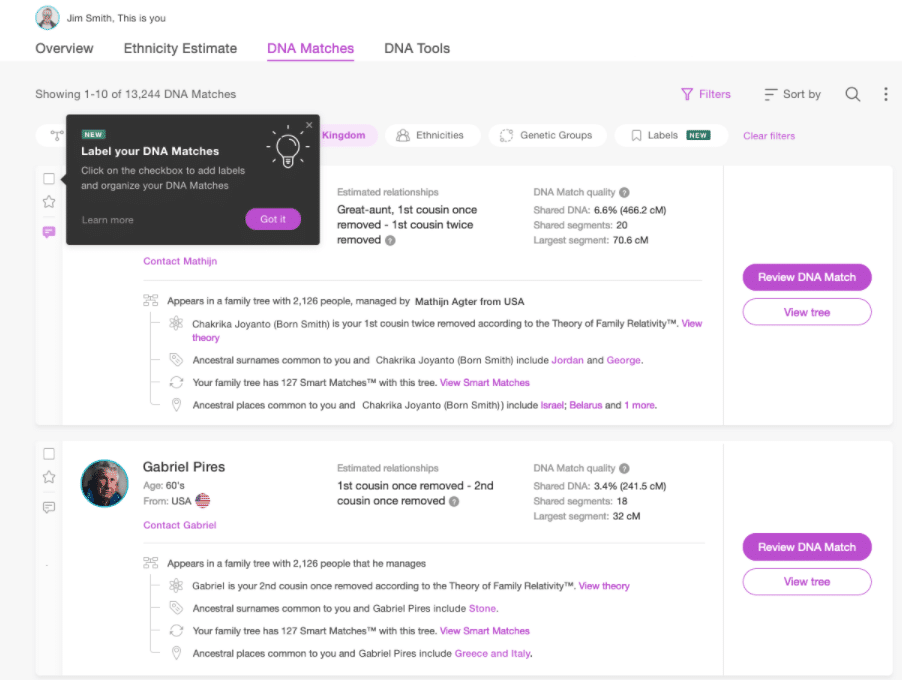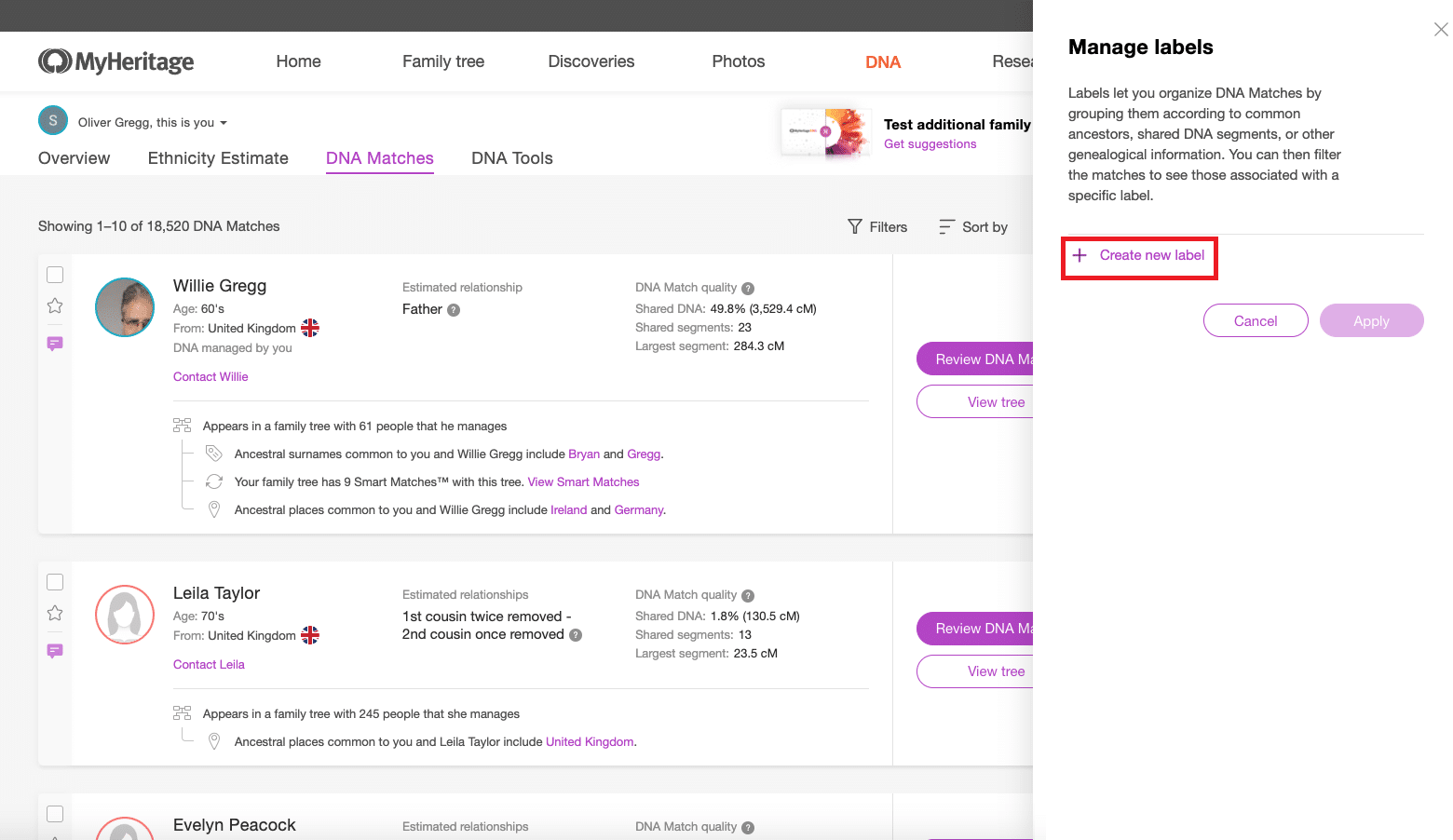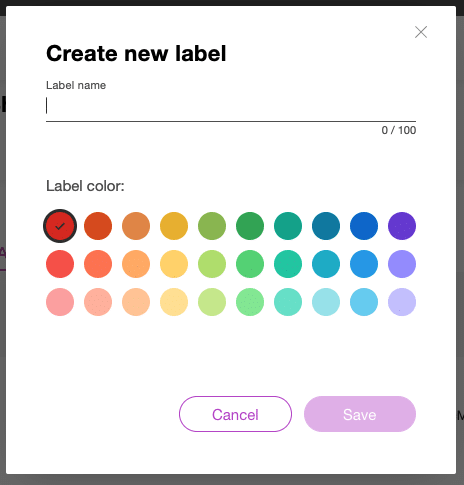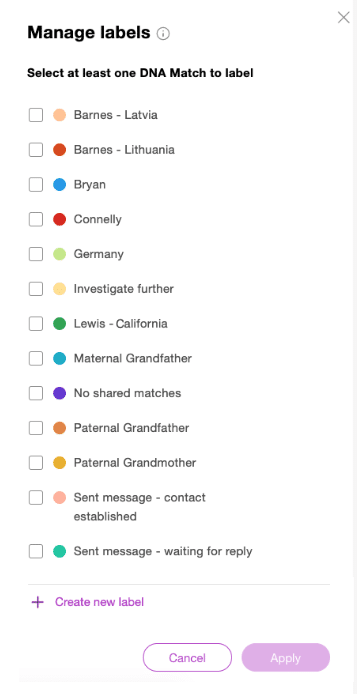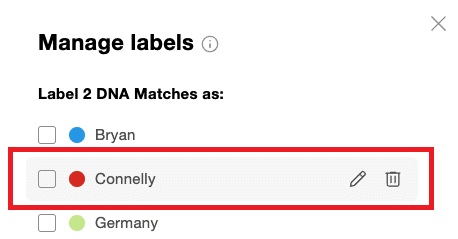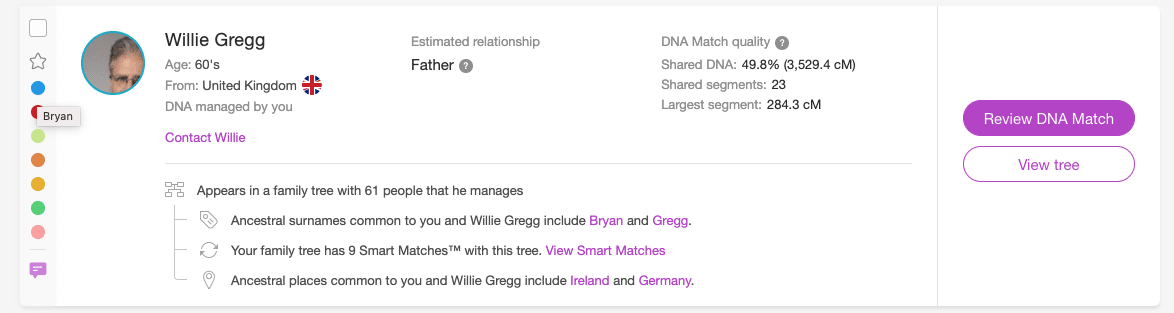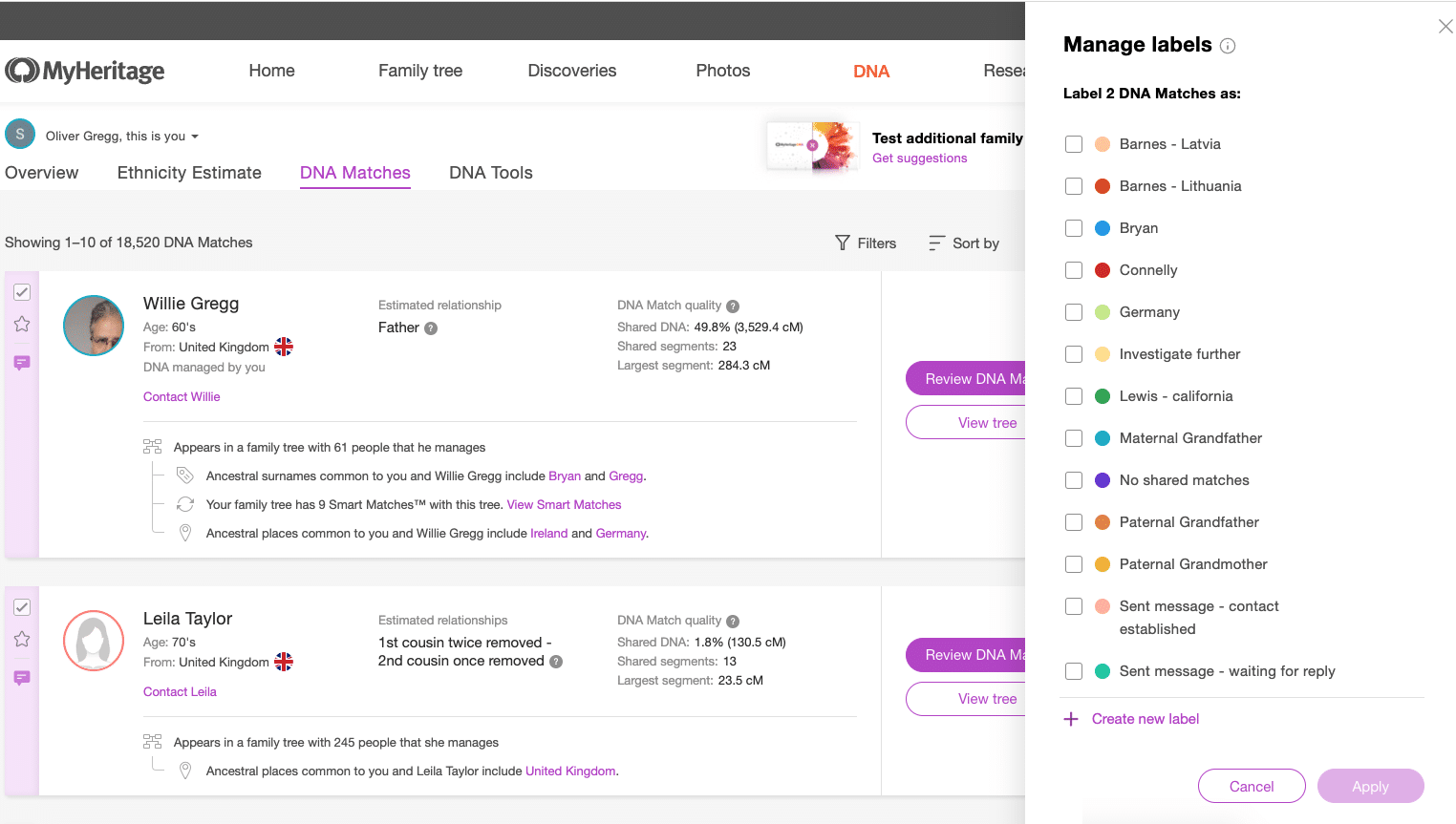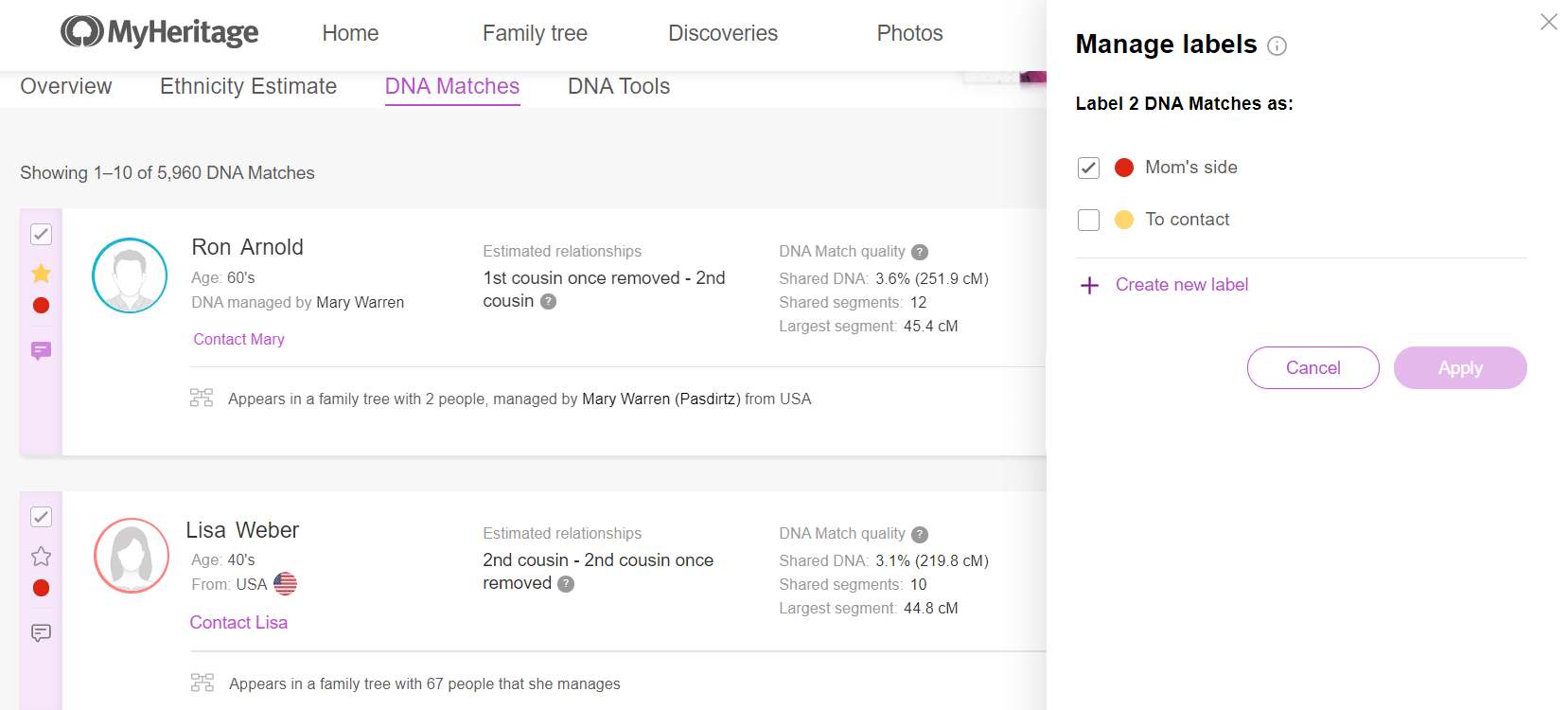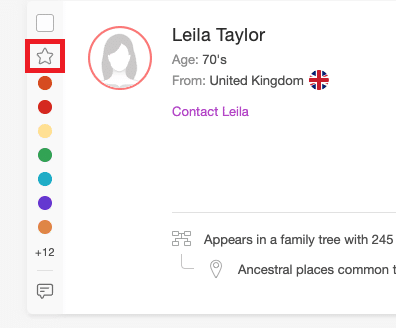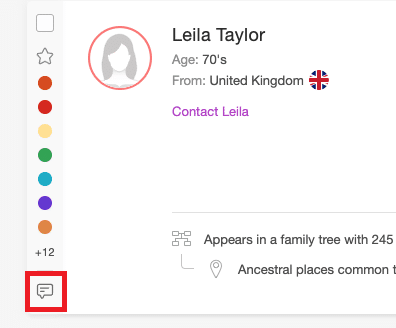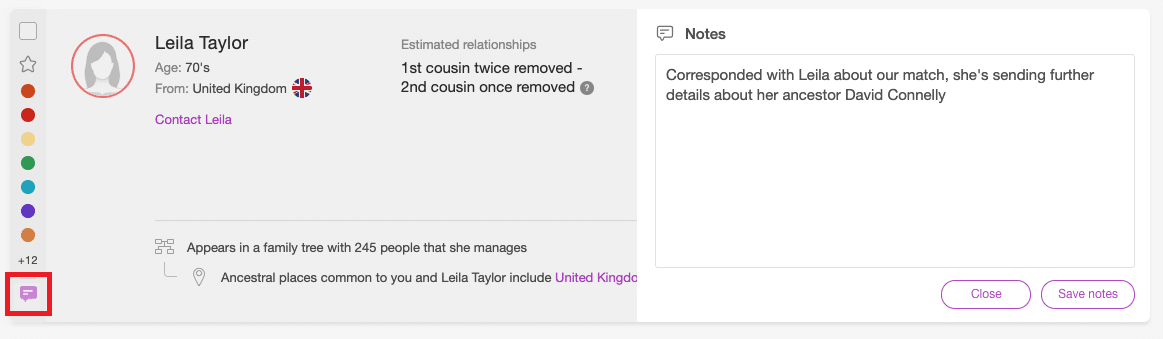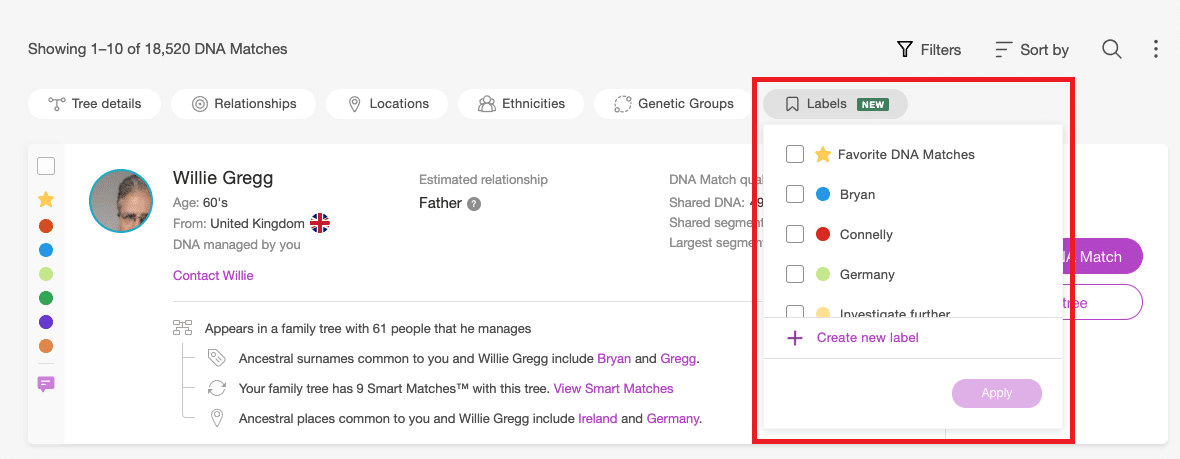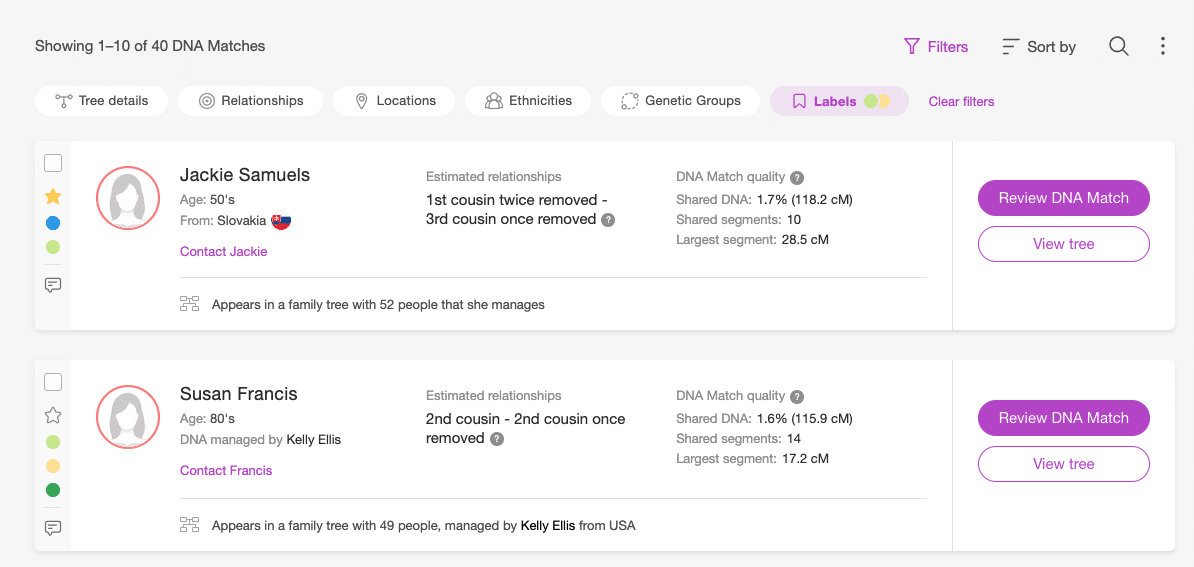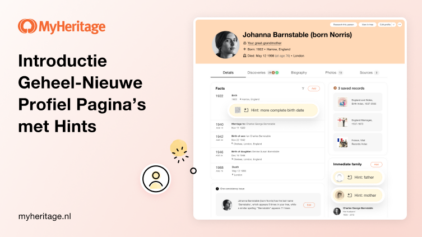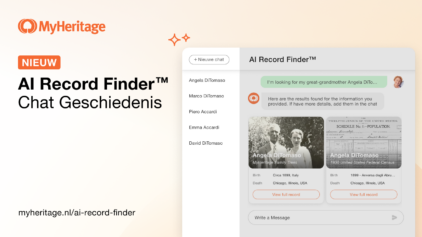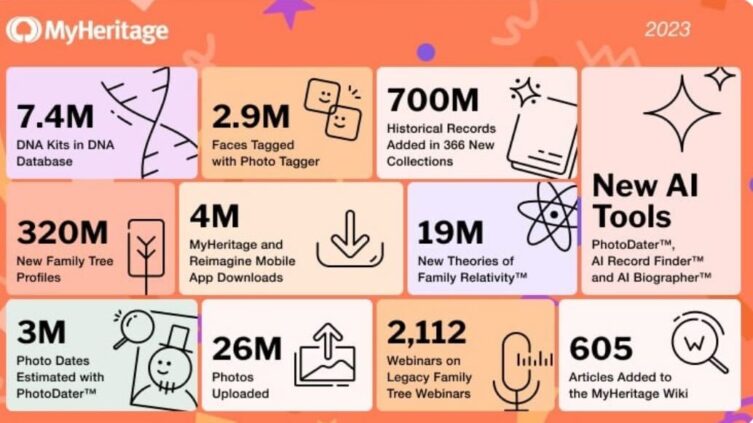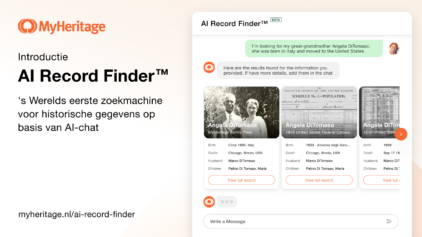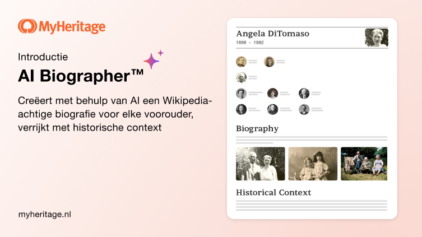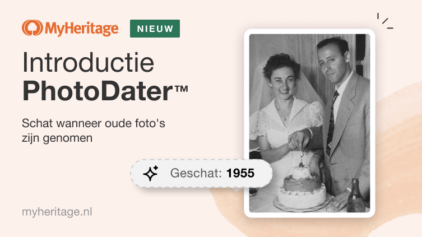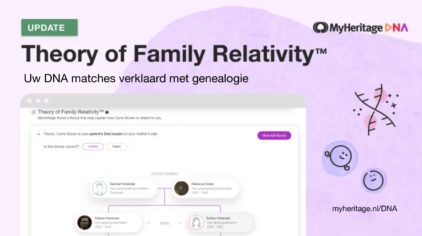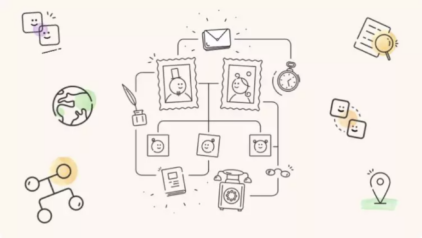MyHeritage introduceert labels voor DNA matches
- Door MyHeritageNL
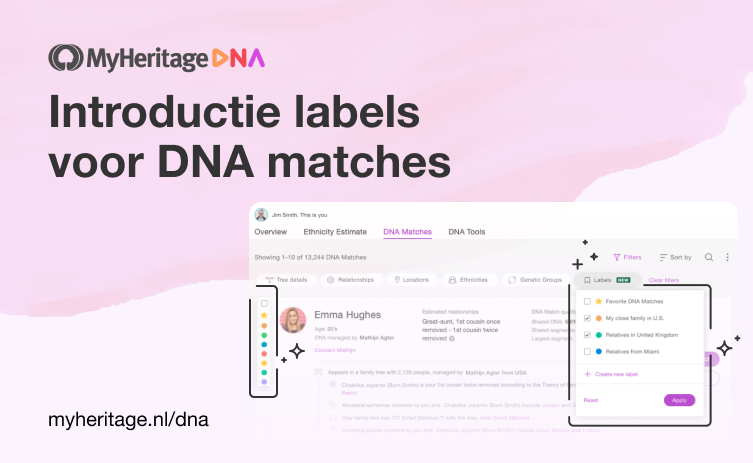
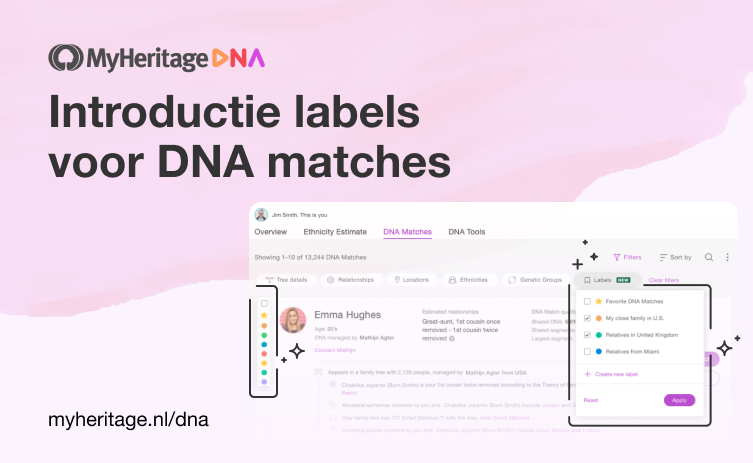
We zijn verheugd om labels voor uw DNA matches te introduceren. Dat is een handige manier om uw DNA matches in groepen te ordenen. De DNA-database van MyHeritage blijft met grote sprongen groeien. Steeds meer mensen laten hun DNA bij MyHeritage testen of uploaden hun DNA-gegevens naar onze website. De lijst met nieuwe DNA matches kan daardoor geweldig groeien. De handige nieuwe functie met gekleurde labels helpt u om het overzicht te bewaren! Labels zijn een gratis functie waarvoor geen abonnement vereist is.
Het labelen van uw DNA matches kan u helpen om in één oogopslag de situatie te overzien. Door uw matches met behulp van de labels te filteren, kunt u specifieke groepen matches isoleren waarop u zich kunt concentreren. De labels helpen u bij het ordenen van uw matches, zodat u preciezere onderzoeksdoelen kunt afwegen en uw volgende stappen kunt bepalen.
U kunt uw DNA matches volgens uw eigen criteria met 30 verschillende kleuren labelen. U kunt uw matches indelen in groepen en aan iedere groep die uw belangstelling heeft een eigen kleur toekennen. Te denken valt aan een eigen kleur voor verschillende familielijnen, voor nakomelingen van een bepaalde voorouder, voor belangrijke matches, voor matches die u nog niet hebt kunnen onderzoeken of voor matches die nader onderzoek vereisen wanneer u daar de tijd voor hebt.
Labels toekennen
Op de hoofdpagina met uw DNA matches staat linksboven op elke matchkaart een nieuw selectievakje. Klik op het selectievakje van één of meerdere matches als u er één of meerdere labels aan wilt toekennen.
Rechts in het venster wordt het paneel met de labelmanager geopend. In dit paneel kunt u labels toevoegen om uw DNA-matches te ordenen.
Klik op “Nieuw label maken”. Er verschijnt dan een pop-upvenster waarin u een naam en een kleur voor uw label kunt kiezen. U kunt voor iedere DNA-kit die u beheert tot 30 labels maken. Ieder label krijgt zijn eigen kleur.
Opgeslagen labels verschijnen alfabetisch geordend in de labelmanager.
Beweeg met de muisaanwijzer over een labelnaam om de aanklikbare pictogrammen voor “bewerken” en “verwijderen” te zien. Met “bewerken” kunt u de naam of de kleur van een label wijzigen. Als u een label verwijdert, dan wordt het ook verwijderd van alle DNA matches waaraan het label was toegekend.
Gelabelde DNA Matches
De DNA-matchkaarten zijn nu aan de linkerkant voorzien van een labelstrook met alle DNA-labels die aan de match zijn toegekend. U vindt op de labelstrook ook de ster voor favorieten en de notitiefunctie die vroeger in de rechterbovenhoek van elke matchkaart stond.
Labels die aan een DNA-match zijn toegekend, worden op de labelstrook getoond. Beweeg met de muisaanwijzer over een label om de naam te zien die aan dat label is toegekend.
Hoewel alle 30 labels aan een match kunnen worden toegekend, zullen er op de labelstrook van een match maximaal 7 labels worden weergegeven. Wanneer er meer dan 7 labels aan een DNA-match zijn toegekend, ziet u onder de gekleurde stippen een getal dat aangeeft hoeveel labels er verder nog aan de match zijn toegekend.

Bulkacties
Gevorderde gebruikers kunnen de selectievakjes linksboven op elke matchkaart gebruiken om meerdere matchen te selecteren en in één keer bulkacties op de labels van die matches uit te voeren. Kies bijvoorbeeld verschillende matches en koppel ze met een paar labels tegelijk, terwijl u tegelijkertijd de koppeling met andere labels verwijdert.
Als u meerdere matches selecteert, waaraan allemaal hetzelfde label is toegekend, dan wordt in de labelmanager het selectievakje naast dat label ingeschakeld. U kunt ervoor kiezen om het selectievakje daar uit te schakelen. Dan wordt het betreffende label bij alle geselecteerde matches verwijderd. Ook kunt u daar extra labels toekennen aan alle geselecteerde matches.
Als van de geselecteerde DNA matches er enkele wel en andere niet met een bepaald label zijn gekoppeld, dan zal het selectievakje ernaast in de labelmanager een streepje (-) bevatten om aan te geven dat er een gedeeltelijke selectie is. Als u niets wilt veranderen in verband met dit label, dan kunt u het streepje laten zoals het is. Schakel het selectievakje in om dit label aan alle geselecteerde matches toe te kennen. Schakel het selectievakje uit als u dit label bij alle geselecteerde matches wilt verwijderen. Als u het selectievakje in- of uitschakelt en vervolgens van gedachten verandert, kunt u er opnieuw op klikken om tussen de opties te schakelen.
Als geen van de DNA matches die u hebt geselecteerd aan een bepaald label is gekoppeld, blijft het selectievakje naast dat label leeg.
Als favoriet markeren
Klik op de ster in de labelstrook om een DNA match als favoriet te markeren.
Wanneer een match als favoriet is gemarkeerd, verschijnt de ster in het geel op de labelstrook.
Notities bij een DNA match
Notities zijn nuttig om details over een match toe te voegen, bijvoorbeeld meer details over van welke kant van de familie een match is, de geschiedenis van de correspondentie met de match of aanvullende gegevens die u over de match hebt achterhaald.
Klik op het pictogram met de tekstballon onderaan de labelstrook, als u een notitie aan een DNA-match wilt toevoegen.
Als er een notitie aan een match is toegevoegd, dan wordt het tekstballonnetje op de labelstrook paars. Klik op het pictogram om de notitie voor die match te openen. U kunt de notitie in dat venster bewerken en opslaan.Filteren op labels
Nadat u labels hebt gemaakt en ze aan sommige matches hebt toegekend, kunt u de vruchten van uw voorbereidingen plukken. U kunt filters instellen door op “Filters” te klikken op de pagina met DNA-matches. Door uw DNA-matches te filteren, kunt u slechts een deel van uw DNA-matches bekijken. U kunt zich dan concentreren op de matches die voor u van belang zijn. We hebben de optie toegevoegd om DNA-matches te filteren op favorieten en labels. We hebben meteen van de gelegenheid gebruikgemaakt om de interface voor de filters te verbeteren: in plaats van een balk met filters, is ieder filter nu een individuele ballon, waardoor de filters gemakkelijker te gebruiken zijn. U kunt het nieuwe labelfilter combineren met verschillende andere filters, zoals matches met stambomen, gedeelde voorouderlijke achternamen of degenen die Smart Matches™ met u delen.
Als u filtert op meerdere labels of op labels en favorieten, dan zullen uw resultaten alle DNA-matches tonen die bij ten minste één van die labels horen. Dit houdt in dat er “OR”-logica wordt gebruikt als u filtert op meerdere labels. In het onderstaande voorbeeld werd op lichtgroene en gele labels gefilterd, en u ziet dat het eerste resultaat één van de labels heeft (het lichtgroene), terwijl het tweede resultaat ze allebei heeft.
Klik op “Filters wissen” om al uw DNA-matches weer te zien.
Vervolgstappen
Labels zijn momenteel beschikbaar op de hoofdpagina met uw DNA matches. We werken eraan om ze toe te voegen aan de pagina met individuele DNA matches, bij de gedeelde DNA matches en op een paar andere plaatsen waar labels naast iedere match van pas zou kunnen komen.
DNA-labels zijn ook beschikbaar op de mobiele app van MyHeritage.
Tot slot
Bij MyHeritage zijn we voortdurend op zoek naar manieren om het onderzoek naar uw familiegeschiedenis gemakkelijker en aangenamer te maken. Door de toevoeging van labels zijn uw DNA-matches nu gemakkelijker te sorteren en bij te houden. We hopen dat u ze met plezier zult gebruiken en dat uw DNA-resultaten nog waardevoller worden voor uw onderzoek naar familiegeschiedenis.